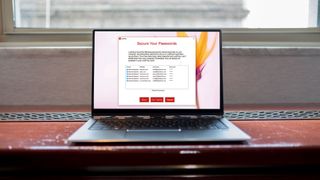
암호를 잠급니다
보안 전문가는 종종 "사이트마다 다른 암호를 사용하십시오" 또는 "사전 단어를 사용하지 않도록 하십시오"와 같은 지혜로운 말을 합니다. 그러나 그들은 다음과 같은 모순된 말을 할 것입니다.
그 보안 전문가들은 우리가 쉬운 삶을 살기를 원하지 않습니다. 하지만 온라인 보안은 중요합니다. 사이트 간에 비밀번호를 공유하고 그 중 하나가 해커에게 비밀번호 데이터베이스를 분실하는 경우 해당 사이트 전체의 보안이 손상됩니다.
그러나 장문의 암호를 기억하는 것은 어렵습니다. 당신은 그것들을 모두 책에 기록합니까? 누군가 그 책을 손에 넣으면 어떻게 될까요? 암호로 보호되는 보안 서비스를 사용하여 모든 것을 관리하는 것이 훨씬 낫습니다...
- 우리는 시장에서 최고의 암호 관리자 목록을 작성했습니다.
- 최고의 암호 복구 솔루션 입니다.
- 최고의 비즈니스 암호 관리 소프트웨어 모음을 확인하십시오.
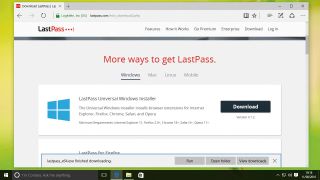
1. 잡기
온라인에서 LastPass를 완전히 사용할 수 있지만 PC에서 브라우저 확장을 사용하여 사이트 로그인을 관리하는 것이 더 효과적입니다.
실제로 설정한 암호를 기억할 필요가 전혀 없습니다. LastPass 웹사이트 로 이동하여 Universal Windows Installer를 다운로드하면 브라우저에 추가됩니다.
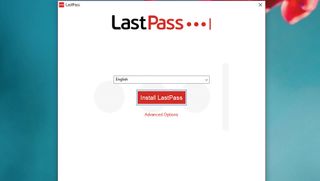
2. 설치하기
Windows에서 앱이 PC를 변경할지 여부를 묻는 경우 '예'를 클릭합니다. 'LastPass 설치'를 클릭한 다음 '새 계정 만들기'를 클릭합니다. 이제 기억해야 할 유일한 비밀번호인 마스터 비밀번호를 설정해야 합니다.
다른 곳에서는 사용한 적이 없는 좋은 것으로 만드십시오. 녹색 막대를 채워서 충분히 강한지 확인하십시오. '계정 만들기'를 클릭합니다.
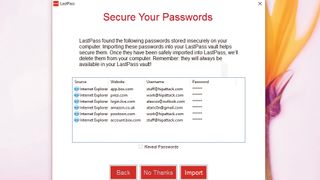
3. 봉쇄 시작
LastPass는 웹 브라우저를 스니핑하고 이 시점에서 안전하지 않게 저장된 암호를 감지하려고 시도합니다. '가져오기'를 누르면 해당 항목을 보안 저장소로 가져오고 안전하지 않은 참조를 삭제합니다.
이제 LastPass는 자동으로 설치할 수 없는 모든 브라우저를 엽니다. 브라우저 확장 기능을 설치하려면 각각의 지침을 따라야 합니다.
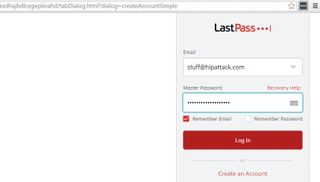
4. 찾기
이제 원하는 웹 브라우저 에서 주소 표시줄 오른쪽에 있는 회색 아이콘으로 LastPass를 찾을 수 있습니다 . 마우스 왼쪽 버튼을 클릭하고 2단계의 세부 정보를 입력하여 로그인합니다. 추가 보안 계층이 추가되므로 마스터 암호를 기억하지 않도록 하는 것이 좋습니다.
이제 사용자 이름과 비밀번호를 입력해야 하는 사이트로 이동합니다. 저희는 outlook.com을 사용하고 있습니다.
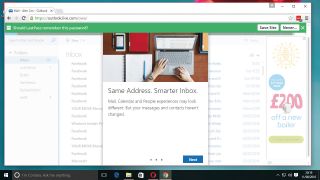
5. 추억 만들기
로그인 텍스트 상자는 오른쪽에 LastPass 로고가 있는 평소와 약간 다르게 보일 것입니다. 평소와 같이 사용자 이름과 암호를 입력하면 LastPass가 녹색 막대를 팝업하여 세부 정보를 기억합니다.
'사이트 저장'을 클릭하고 다음 페이지에서 세부 정보를 확인합니다. 이제 사이트에서 다시 로그아웃하고 돌아오십시오. LastPass가 귀하의 세부 정보를 자동으로 채웠다는 것을 알게 될 것입니다.
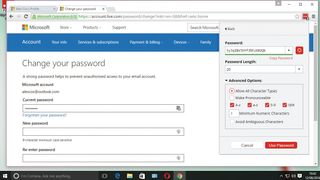
6. 캐릭터 수프
이제 새롭고 안전한 비밀번호를 만들어 보겠습니다. 선택한 사이트의 계정 설정 페이지로 이동하여 비밀번호 변경 부분을 찾으십시오.
새 암호를 요청할 때까지 사이트에서 요구하는 모든 세부 정보를 입력합니다. LastPass 아이콘을 클릭한 다음 '보안 암호 생성'을 클릭하고 컨트롤을 사용하여 적절하게 복잡한 문자 조합을 만듭니다. 암호 상자에 복사하여 붙여넣으십시오.
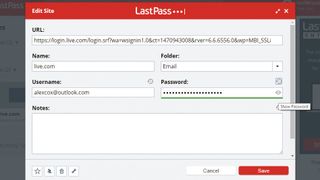
7. 금고에서
LastPass의 저장소는 암호를 저장하는 곳으로, LastPass가 설치되지 않은 장치에 로그인하는 데 암호를 사용해야 하는 경우가 있습니다. LastPass 확장 프로그램에서 '내 볼트' 옵션을 클릭하거나 lastpass.com으로 이동하여 세부 정보로 로그인하여 확인하십시오.
암호가 필요한 로그인을 찾고 스패너 아이콘을 클릭한 다음 눈 아이콘을 클릭하여 모두 표시합니다.
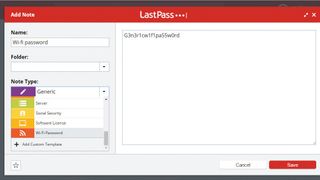
8. 더 많은 비밀
볼트는 단순히 암호를 보관하는 장소가 아닙니다. 암호화된 공간을 사용하여 WiFi 비밀번호, 여권 정보 또는 은행 세부 정보와 같이 비밀로 유지하고 싶은 모든 것을 저장할 수 있습니다(그러나 빠른 액세스가 필요할 수 있음).
메모장 아이콘을 클릭하고 '보안 메모 추가'를 클릭한 다음 양식을 작성합니다. 필요한 경우 사진과 문서를 첨부할 수 있습니다.
- 이 기사를 즐겼습니까? Windows 도움말 및 조언에서 PC를 최대한 활용하는 방법과 새로운 작업을 알아보세요. 지금 당사 샘플러의 독점 제안을 활용하십시오.